OPPO手机黑屏手势关闭技巧:轻松操作,告别误触烦恼
作者:佚名 来源:未知 时间:2024-12-08
OPPO手机怎么关闭黑屏手势
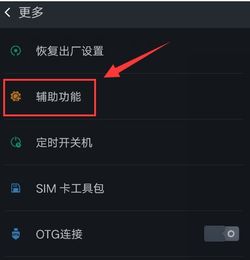
在现代智能手机的使用中,手势操作已经成为一种便捷且高效的操作方式。OPPO手机作为市场上的热门品牌,其黑屏手势功能更是为用户提供了丰富的操作体验。然而,有时候我们可能并不需要这一功能,或者出于某些原因需要关闭它。本文将详细介绍如何在OPPO手机上关闭黑屏手势功能,帮助用户全面了解这一操作过程。
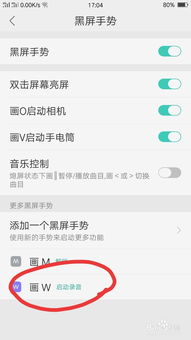
首先,我们需要找到OPPO手机上的“设置”功能。无论在哪个版本的OPPO手机中,设置功能都是必不可少的,它通常位于手机桌面的某个角落,图标为一个齿轮形状。点击这个图标,我们就可以进入OPPO手机的设置界面。
在设置界面中,我们需要找到“手势体感”这一选项。这一选项可能位于不同的位置,具体取决于你使用的OPPO手机型号和操作系统版本。在一些较新的OPPO手机中,如OPPO K12 ColorOS 14.0版本,你可能需要点击“其他设置”后再找到“手势体感”。而在一些旧版本的OPPO手机中,如OPPO A93 ColorOS 11版本,你可以直接在设置界面中找到“便捷工具”,然后点击“手势体感”。
进入“手势体感”页面后,我们就可以看到“黑屏手势”这一选项了。点击“黑屏手势”,我们就可以进入黑屏手势的设置页面。在这个页面中,你可以看到系统默认添加的一些黑屏手势,比如双击屏幕亮屏、画0启动相机、音乐控制等。这些手势功能允许你在黑屏状态下通过特定的手势操作来快速实现一些功能,比如亮屏、拍照、控制音乐等。
然而,如果你并不需要这些黑屏手势功能,或者想要关闭它们,你可以在这个页面中看到一个开关按钮。这个开关按钮通常位于页面的顶部或底部,用于控制黑屏手势功能的开启和关闭。点击这个开关按钮,将其从“开启”状态切换到“关闭”状态,就可以成功关闭OPPO手机的黑屏手势功能了。
关闭黑屏手势功能后,你将无法在黑屏状态下通过手势操作来快速实现一些功能。但是,这并不会影响你使用其他正常的手机功能,比如通过电源键来亮屏、通过相机应用来拍照等。因此,如果你认为黑屏手势功能对你并不实用,或者想要避免在黑屏状态下误触手势操作,那么关闭这一功能是一个不错的选择。
此外,值得一提的是,虽然黑屏手势功能在默认情况下可能包含一些常用的手势操作,但OPPO手机也允许用户根据自己的需求来添加或删除手势。在黑屏手势的设置页面中,你可以看到一个“添加一个黑屏手势”的选项。点击这个选项,你就可以选择你想要添加的手势种类,比如画线、画圈、双击等。然后,你需要选择这个手势对应的功能,比如解锁、打电话给某人、启动某个应用等。选择好手势和功能后,这个新的黑屏手势就会出现在黑屏手势的界面列表中,你可以随时通过手势操作来实现这个功能。
当然,如果你对某个已经添加的黑屏手势不再需要,你也可以在黑屏手势的设置页面中将其删除。只需要点击已经添加好的手势,然后选择“删除手势”选项,就可以将这个手势从黑屏手势列表中移除。这样,你就可以根据自己的需求来灵活调整黑屏手势的功能和种类了。
总的来说,关闭OPPO手机的黑屏手势功能是一个简单而实用的操作。通过关闭这一功能,你可以避免在黑屏状态下误触手势操作,同时也可以根据自己的需求来灵活调整黑屏手势的功能和种类。如果你对黑屏手势功能并不感兴趣,或者想要避免不必要的干扰,那么关闭这一功能无疑是一个明智的选择。
在操作过程中,需要注意的是,不同型号的OPPO手机和不同版本的操作系统可能会有一些细微的差异。因此,在关闭黑屏手势功能时,你需要根据自己使用的OPPO手机型号和操作系统版本来找到正确的设置路径。如果遇到任何问题或困惑,你可以查阅OPPO手机的官方说明书或在线支持资源来获取帮助。
此外,虽然黑屏手势功能在某些情况下可能非常实用,但也需要谨慎使用。特别是在一些需要高度专注的场合,比如开车或工作时,误触黑屏手势可能会分散你的注意力,甚至造成安全隐患。因此,在使用黑屏手势功能时,你需要根据自己的实际情况和需求来合理设置和使用。
最后,需要强调的是,关闭黑屏手势功能并不会影响你使用其他正常的手机功能。因此,如果你认为黑屏手势功能对你并不实用或存在潜在的风险,那么关闭这一功能是一个值得考虑的选择。通过关闭黑屏手势功能,你可以更加专注于手机的其他功能和使用体验,享受更加流畅和安全的手机操作。
- 上一篇: 华唐R101手机操作指南:第2部分
- 下一篇: 百度贴吧个性签名档设置教程:轻松添加图片链接






























